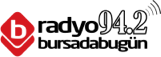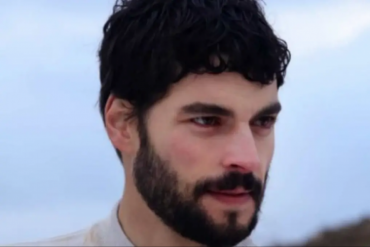PDF bölme nasıl yapılır, belirli sayfalar nasıl ayrılır?
Belgeleriniz uzun olduğunda onları daha okunabilir hale getirmek için PDF dosya ayırma gerekebilir. Onları online olarak daha küçük parçalara bölebilirsiniz.
2025.09.29 12:31 - Son Güncellenme: 2025.09.29 12:32 - Teknoloji
İş hayatında ve günlük hayatta PDF belgeleriyle sık sık karşılaşma ihtimaliniz var. Çoğu zaman onları görüntülemeniz yeterli olur. Ancak, bazen onları ihtiyaçlarınıza göre düzenlemeniz ve değiştirmeniz gerekebilir.
PDF, bütün işletim sistemlerinde açılabilmesinin ve bütün cihazlarda aynı görünmesinin yanı sıra, resim belgelerine kıyasla daha küçük bir dosya boyutuna sahip olur ve görüntülerde kalite kaybı yaşatmaz. Ancak, yine de dosyanız uzun veya boyutu büyük olabilir.
Boyutu küçültmek PDF bölme ihtiyacı duyma nedenlerinden sadece bir tanesidir. Başka nedenler de saymak mümkün: Çok sayfalı belgelerden sadece ilgili bölümleri paylaşmanız için; sözleşme, rapor veya e-kitaplardan alıntı yapmanız için, içerikleri daha erişilebilir yapmak için.
"PDF bölme nasıl yapılır?" sorusuna cevap olabilecek çeşitli yöntemleri ve bu işlem öncesiyle sonrasında dikkat edilecek şeyleri bu yazıda bulabilirsiniz.
Sayfaları ayırmadan önce dikkat edilecekler
PDF'lerden sayfa ayırtmak, hangi yöntemi kullanırsanız kullanın, genelde kolay ve risksiz bir işlemdir. Ancak, dijital işlemlerinizde her zaman orijinal dosyanın en az bir kopyasını saklamanız önerilir. Böylece, işlem sırasında bir hata olursa verilerinizi kaybetmezsiniz.
Ayrıca, eski dosyanızın isminde değişiklik yaparak otomatik kaydedilen yeni dosyaların onun üstüne yazılması riskini de ortadan kaldırabilirsiniz. Bazı yöntemlerde size dosya adı ve konumu sorulsa da bazen dikkatiniz dağınık olabilir ve aynı şeyleri yazabilirsiniz.
PDF sayfa ayırma yöntemlerinden bazıları şunlardır:
1. PDF Guru'nun PDF bölme aracını kullanma
PDF Guru, PDF ile ilgili bütün ihtiyaçlarınızı karşılayabileceğiniz online bir PDF platformudur. Herhangi bir cihazda ve web tarayıcıda kullanabilirsiniz. Herhangi bir program yüklemenize gerek yoktur. Düzgün bir internet bağlantınızın olması yeterlidir. Sezgisel arayüzü fazla deneyim sahibi olmayan kullanıcılar tarafından da anlaşılabilir.
Platformun zengin araç menüsünde PDF ayir komutu verebileceğiniz bir araç da bulunur. Sadece birkaç adımda bu işlemi gerçekleştirebilirsiniz:
- Web sitesine gidip PDF Ayırma aracını seçin.
- Açılan pencereye belgenizi sürükleyip bırakın veya yükleyin. (Boyut sınırı 100 MB'dir.)
- Sistem belgenizi işleyene kadar birkaç saniye bekleyin.
- Ayrı ayrı belgelerin olduğu dosyayı cihazınıza indirin.
Oluşturulan dosya PDF Guru hesabınıza da kaydedilir. Böylece, farklı bir yerde farklı bir cihazdan onlara ulaşabilirsiniz. Bu, uzaktan çalışan veya sürekli seyahat eden kişiler için önemli bir avantajdır. Ayrıca, yaptığınız işlemlerin izini sürmenize de olanak tanır.
Orijinal dosyadaki görünüm korunur ve kalite kaybı yaşanmaz. Bu haliyle profesyonel belgeler üzerinde çalışmaya elverişlidir. Süreç boyunca verileriniz uçtan uca şifrelemeyle korunur. Dilerseniz PDF belgesine parola ekleyerek ekstra koruma da sağlayabilirsiniz.
Ayrılan PDF'leriniz üzerinde değişiklik ve düzenleme yapmanız gerektiğinde de yine aynı platformdaki diğer araçları kullanabilirsiniz. Böylece, ekip arkadaşlarınızla iş akışınızı sekteye uğratmadan çalışmanız olanaklı hale gelir.
2. Google Chrome'da PDF sayfa ayırma
Google Chrome ve Safari gibi web tarayıcılar PDF okuyucu basit bir PDF düzenleyici olarak kullanılabilmektedir. Google Chrome'da PDF sayfalarını ayırmak da mümkün. Bunun için aşağıdaki adımları takip edebilirsiniz:
- PDF belgenizi Google Chrome'da açın. Bunun için iki seçeneğiniz var: ya belgeye sağa tıklayıp Birlikte Aç menüsünden onu seçmek ya da belgenizi tarayıcıya sürükleyip bırakmak.
- PDF belgeniz ekranda açıldıktan sonra sol üst köşedeki Dosya sekmesinden Yazdır seçeneğini bulun. Dosya açılmazsa Dosya menüsü ve ona bağlı Yazdır seçeneği PDF'nize bağlı olmaz. Açılmasını beklemelisiniz.
- PDF'inizi gerçekten yazdırmayacaksınız. Önce, açılır listeden PDF Olarak Kaydet'i seçin. Sonra, saklamak istediğiniz sayfaları tek tek veya sayfa aralığı olarak yazın. Yazmadığınız sayfalar yeni dosyaya dahil edilmez.
- Sağ alttaki Yazdır butonuna basıp işlemi onaylayın.
- Açılan pencerede dosyanıza isim verin ve gerekiyorsa konumu ayarlayın.
- Tekrar onayladıktan sonra belgeyi hedef klasörde bulabilirsiniz.
- Diğer sayfaları çıkarmak için Yazıcı sayfasına kadar adımları takip ederek sayfa numaralarını değiştirerek devam edebilirsiniz.
Google Chrome temel PDF işlemleri yapan yetenekli bir web tarayıcıdır. Ancak, PDF'lerinizle daha fazla şey yapmak isterseniz bu alana odaklanmış online PDF platformları, sayfaları ayırmaya ek olarak size daha fazla seçenek sunacaktır.
3. MacOS Önizleme'de PDF'yi ayrı sayfalara bölme
MacOS cihazlarla birlikte gelen Önizleme uygulaması fotoğraf ve PDF'leri görüntülemekten düzenlemeye kadar birçok özelliğe sahiptir. Bu uygulamayı kullanarak PDF'lerinizi şöyle ayırabilirsiniz:
- Belgenizi Önizleme ile açın. Bunun için önce Önizleme'yi açıp çıkan pencerede belgenizi seçebilirsiniz ya da direkt belgenize sağa tıklayarak Birlikte Aç menüsünden Önizleme'yi bulabilirsiniz.
- Küçük resimler seçiliyse solda bütün PDF sayfalarını alt alta göreceksiniz. Küçük resimler görünmüyorsa araç çubuğundaki Görüntüle sekmesinin üzerine gidip açılan menüde Küçük Resimler'e tıklamalısınız. Yazının solunda onay işareti çıkacak ve belgedeki küçük resimler görünür hale gelecek.
- PDF'teki belli bir sayfayı ayırmak için soldaki resimlerden istediğinizi sürükleyip masaüstüne veya başka bir klasöre bırakmanız yeterlidir. Kalan dosyadaki değişiklikler otomatik olarak kaydedilir. Yanlış çıkardığınız sayfaları bulundukları klasörden sürükleyip belgede istediğiniz sayfa aralığına bırakabilirsiniz.
Ayırdığınız sayfaları sonra birleştirebilirsiniz. Ancak, Önizleme yetenekli bir uygulama olsa da bütün bu işlemleri tek tek yapmanız gerekir. O yüzden aceleniz varsa veya zamanınız kısıtlıysa bunu toplu halde yapabileceğiniz diğer çözümlere başvurmanız daha iyi olacaktır.
Sayfa ayırma sonrasında dikkat edilecekler
PDF dosya ayırma genelde yanlış gitmez ama peki sayfalar doğru ayrılmamışsa veya başka bir sorun olmuşsa ne yapılmalı?
Sayfalar yanlış yerden ayrılmışsa veya ayırma işlemi bir şekilde kesintiye uğrayıp son dosyalar tamamlanmamışsa, (orijinal dosyanın kopyasını aldığınızı varsayarak) yapılacak şey bu dosyaları silip işlemi baştan yapmaktır. Dokunulmayan en az bir kopya bırakmayı unutmayın.
Ayrıca, yeni belgelerinizi önce cihazınızda bir klasöre kaydedin. Direkt bulut hizmetlerine veya harici depolama aygıtına yüklediğiniz dosyalarda hasar oluşursa onları geri almanız mümkün olmayabilir. Cihazınıza kaydedilen dosyaları sonra yedekleyebilirsiniz.
PDF ayrı sayfalara bölme alternatifi olarak şunlar da işinize yarayabilir:
- PDF sayfa silme: İçeriğe katkısı olmayan, güncelliğini kaybetmiş vb. sayfaları tek tek silerek belgenizi hafifletebilirsiniz.
- PDF sayfa çıkarma: İçerikte ayrı bir yeri ve bütünlüğü olan sayfaları seçip çıkararak ayrı bir dosya haline getirebilirsiniz.
- PDF sıkıştırma: İçerikte elenecek sayfa yoksa ama görsel, yazı tipi vb. yüzünden boyut büyükse belgeyi sıkıştırarak yer kaplayan unsurları eleyebilirsiniz.
Sonuç
Bir PDF'yi bölmek, diğer bir deyişle sayfalarını ayırmak onu daha erişilebilir, okunabilir ve paylaşılabilir hale getirir. PDF Guru gibi online platformların online araçlarını, Google Chrome gibi web tarayıcıları veya MacOS'un yerleşik uygulaması Önizlemeyi kullanarak bu işlemi gerçekleştirebilirsiniz. Online platformları kullanırsanız sadece internet bağlantısıyla başka PDF araçlarından da yararlanmanız mümkün.
Kaynak: BURSADA BUGÜN
Öne Çıkan Galeriler

-
Arşivden Çıkan Kareler: İşte Bursa...

-
Uludağ 100 yaşında! Uludağ'ın eski...

-
Bursa'dan yükselen bir yıldız: San...

-
100 yıl önce Bursa

Öne Çıkan Videolar
-
Kedi beslediği için kadının burnunu kırdılar!
 08:45
08:45 -
Bursa'da yayalar ölümden döndü!
 00:39
00:39 -
Bursa'da sokak kan gölüne döndü! Husumetlisini bulduğu yerde vurdu
 01:11
01:11 -
Bursa'da genç çocuk hayat mücadelesi veriyor!
 00:34
00:34 -
Bursa'da sanayi bölgesinde tehlikeli anlar!
 00:13
00:13
En Çok Okunanlar
- Bursa yine sallandı! Artçı deprem vurdu...
- Bursa'da herkesin bildiği şirket iflas etti!
- Üşümezsoy bir sonraki depremi açıkladı:...
- Kaldırımda yürüyen yayalara araba çarptı!...
- Türkiye'nin dev bankasında IBAN krizi!
- Türkiye'nin mobilya devi iflas etti
- Bursa'da sokak kan gölüne döndü!...
- Bursa'da alkollü kaza yaptı! Olay yerinden...
- Güllü'yü ölümünden sonra milyonlar...
- Güllü odaya girdiğinde ne gördü?
- Bursa'da yere çöp atanlar yandı!
- Uzman isim deprem riski en yüksek 3...
- 12. kattan düşen çocuk feci şekilde can...
- 120 yıllık dev şirket iflas etti!
- AK Parti'ye geçeceği iddialarına Başkan...